Activeringsslot instellen op uw Mac en uw bestanden beveiligen
Veiligheid Appel Iphone Held Macos / / May 10, 2021

Laatst geupdate op

Maakt u zich zorgen over het verlies of diefstal van uw Mac? Als het gebeurt, kan het dankzij Activation Lock een stuk minder eng zijn. Als onderdeel van Apple's Vind mijn oplossing, Activeringsslot houdt uw Mac-beveiliging als deze zoekgeraakt is. Sterker nog, het vergroot uw kansen om het te herstellen. De oplossing kan ook voorkomen dat iemand uw apparaat opnieuw activeert zonder uw toestemming - en het apparaat indien nodig automatisch wissen.
Activeringsslot op Mac
Om Activeringsslot op uw computer te gebruiken, moet u aan de volgende minimale vereisten voldoen:
- Op je Mac moet macOS Catalina of hoger zijn geïnstalleerd.
- Het moet de Apple T2-beveiligingschip gebruiken. Je vindt de lijst met compatibele Macs op het Apple-website.
- Bovendien heb je nodig tweefactorauthenticatie ingeschakeld voor uw Apple ID.
- U moet uw Apple ID en wachtwoord onthouden.
eindelijk, de Verlaat Secure Boot instelling moet ook zijn ingeschakeld. Deze instelling is standaard ingeschakeld en zal vrijwel zeker nooit worden gewijzigd door de gemiddelde Mac-gebruiker.
Activeringsslot gebruiken
Wanneer u Zoek mijn instelt op uw Apple-apparaten, wordt Activering automatisch ingeschakeld, ervan uitgaande dat het systeem de vereisten ondersteunt. Zodra Zoek mijn is geactiveerd, is uw Apple ID-wachtwoord of apparaatwachtwoord vereist om de functie uit te schakelen of de Mac te wissen. Het wachtwoord of de toegangscode van het apparaat is ook vereist om opnieuw te activeren en vervolgens uw Mac opnieuw te gebruiken.
Is activeringsslot ingeschakeld?
Op Mac kun je bevestigen dat het activeringsslot is ingeschakeld door:
- Het kiezen van de Apple-menu linksboven in de menubalk.
- Klikken Over deze Mac.
- Selecteer het Systeemrapportknop.
- Klik Status activeringsslot onder Hardware.
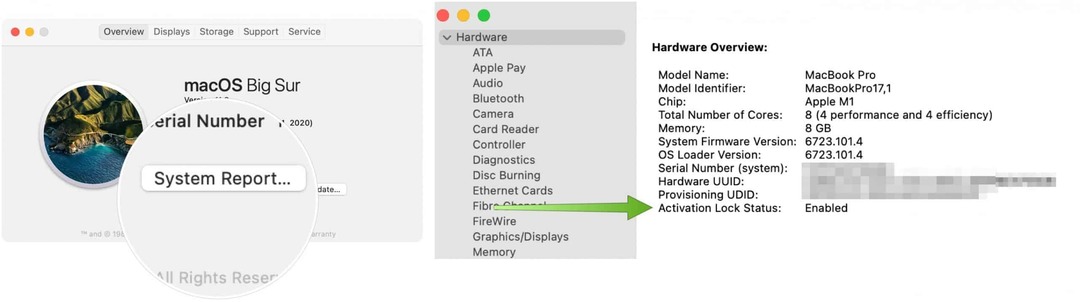
Als je Mac ontbreekt
Als je je Mac met activeringsslot kwijt bent, kun je op een ander Apple-apparaat naar de Zoek mijn-app gaan (of door in te loggen op iCloud.com met uw Apple ID en wachtwoord) om bepaalde taken uit te voeren, inclusief de genoemde hieronder.
Apparaten zoeken
Probeer eerst uw apparaat te vinden met behulp van de Zoek mijn-app.
- Tik op het Vind mijn app op uw iPhone of iPad.
- Selecteer de Apparaten tabblad. Uw apparaten die zijn aangemeld bij uw iCloud-account, worden in deze lijst weergegeven.
- Kies de apparaat je wilt vinden.
- Omhoog scrollen.
- Kraan Geluid afspelen om een apparaat met geluid in de buurt te vinden.
- Selecteer Routebeschrijving om een kaartweergave te zien van waar het apparaat zich bevindt.
- Kiezen Meldingen als u op zoek bent naar een zoekgeraakt apparaat en een melding wilt ontvangen wanneer iemand het vindt.
Als uw apparaat echt verloren of gestolen is:
- Kraan Markeren als verloren, gevolgd door Activeren wanneer het apparaat verloren is.
- Kiezen Doorgaan met.
- Enter wachtwoord en herhaling.
- Voeg desgewenst een bericht dat zal verschijnen op het ontbrekende apparaat.
- Kraan Slot of Activeren.
Wanneer u een apparaat markeert als verloren en bereikbaar is via een draadloos signaal, wordt het automatisch vergrendeld. Van daaruit worden uw telefoonnummer en bericht weergegeven zodat de persoon aan de andere kant contact met u kan opnemen.
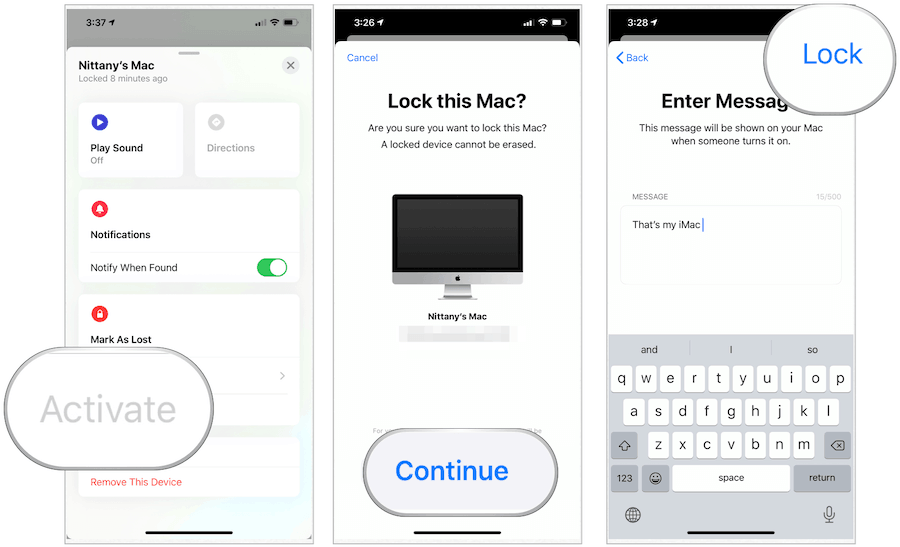
Een apparaat wissen
Als u een apparaat op afstand moet wissen, kunt u dit doen met de Zoek mijn-app. De tool is het beste wanneer uw apparaat ontbreekt en u uw gegevens moet beschermen.
- Tik op het Vind mijn app op uw iPhone of iPad.
- Selecteer de Apparaten tabblad.
- Kies de apparaat u wilt wissen.
- Kraan Wis dit apparaat.
- Kiezen Doorgaan met.
- Volg de aanvullende stappen.
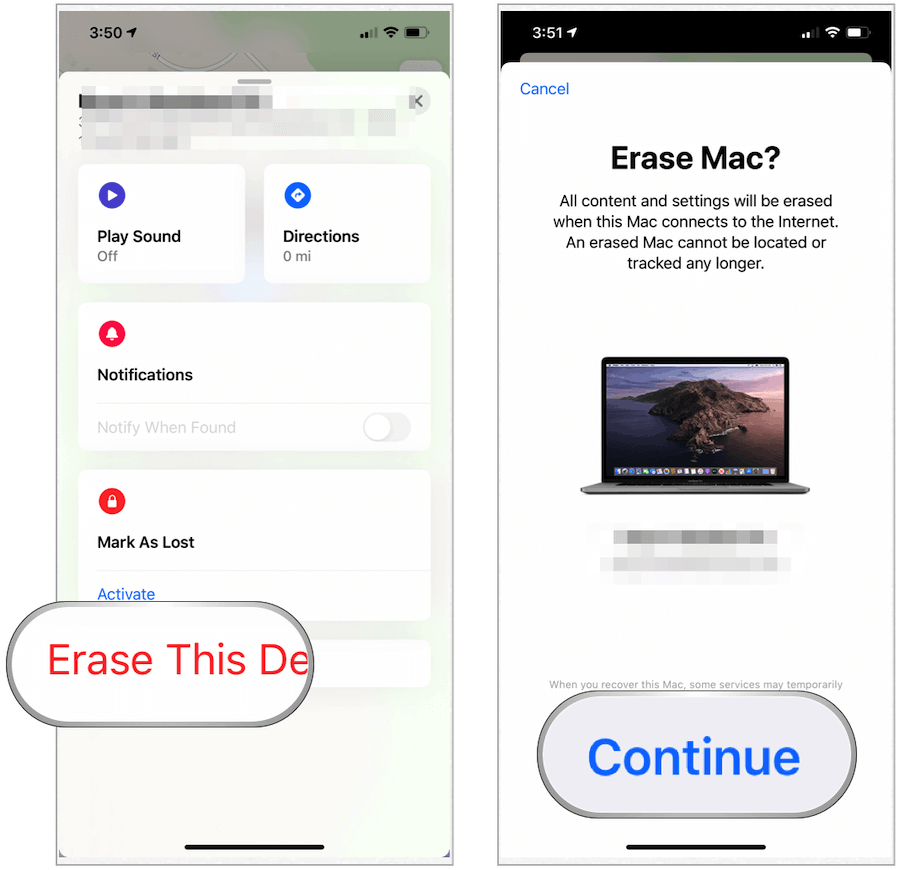
Activeringsslot uitschakelen
Als u van plan bent uw Mac te verkopen of voor service naar Apple te sturen, moet u het activeringsslot uitschakelen. Dit vereist het uitschakelen van Zoek mijn rechtstreeks op de Mac of via de iCloud.com-website.
Op je Mac
Zoek mijn rechtstreeks vanaf uw computer uitschakelen:
- Het kiezen van de Apple-menu linksboven in de menubalk.
- Selecteer Systeem voorkeuren.
- Klik Apple ID, dan iCloud.
- Uitschakelen Zoek mijn Mac.
- Volg de aanvullende aanwijzingen, waarvoor u zich moet aanmelden met uw Apple ID-wachtwoord.
Om Zoek mijn op uw computer uit te schakelen met iCloud.com, moet u uw apparaat op afstand wissen:
- Inloggen iCloud.com met uw Apple ID en wachtwoord.
- Klik Zoek de iPhone.
- Kiezen Alle apparaten.
- Selecteer uw Mac.
- Kiezen Wis Mac.
- Selecteer De volgende totdat het proces is voltooid.
- Klik op de "X”Naast je Mac op de lijst.
Een waardevol hulpmiddel
Activeringsslot is een belangrijk hulpmiddel dat op steeds meer Macs wordt aangetroffen. Zorg ervoor dat u Zoek mijn gebruikt om deze tool te gebruiken. Het zal je redden in geval van nood!
Hoe u de cache, cookies en browsegeschiedenis van Google Chrome wist
Chrome slaat uw browsegeschiedenis, cache en cookies uitstekend op om uw browserprestaties online te optimaliseren. Hers is hoe ...
Prijsafstemming in de winkel: hoe u online prijzen kunt krijgen terwijl u in de winkel winkelt
Kopen in de winkel betekent niet dat u hogere prijzen moet betalen. Dankzij prijsafstemmingsgaranties kunt u online kortingen krijgen tijdens het winkelen in ...
Een Disney Plus-abonnement cadeau doen met een digitale cadeaukaart
Als je Disney Plus leuk vindt en het met anderen wilt delen, kun je als volgt een Disney + Gift-abonnement kopen voor ...
Uw gids voor het delen van documenten in Google Documenten, Spreadsheets en Presentaties
U kunt eenvoudig samenwerken met de webgebaseerde apps van Google. Hier is uw gids voor het delen in Google Documenten, Spreadsheets en Presentaties met de rechten ...



